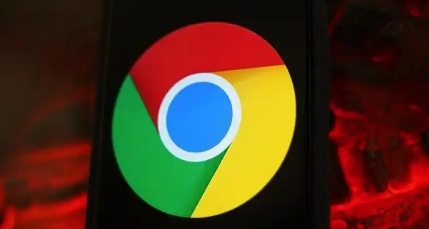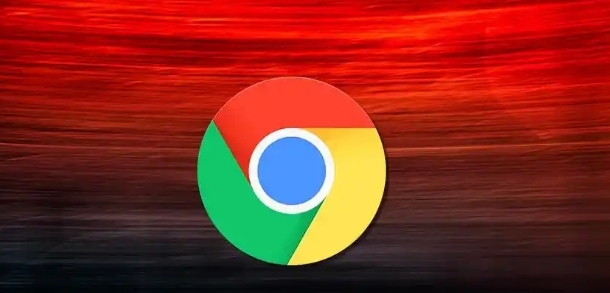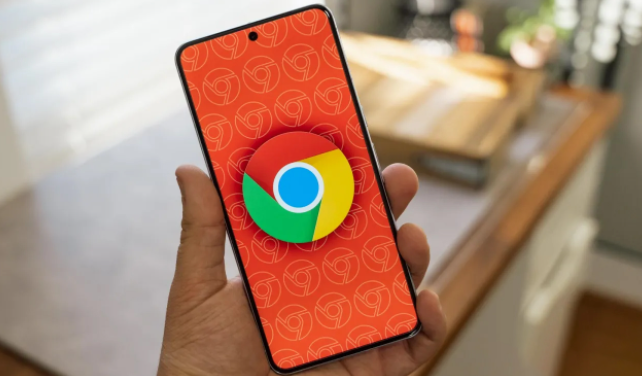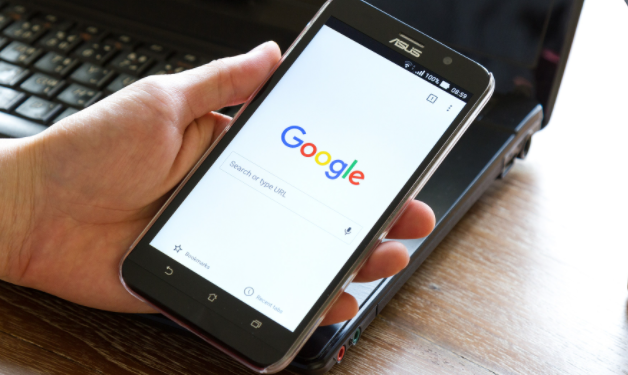教程详情

首先,打开Chrome浏览器。在浏览器的右上角,你会看到一个由三个垂直点组成的菜单按钮。点击这个按钮,会弹出一个下拉菜单。
在下拉菜单中,找到并点击“更多工具”选项。接着,在展开的子菜单中选择“清除浏览数据”。这时,会弹出一个名为“清除浏览数据”的对话框。
在这个对话框中,你可以选择要清理的数据类型和时间范围。对于浏览历史数据,确保选中“浏览历史记录”这一项。同时,你还可以根据需要选择其他要清理的项目,比如缓存、Cookie等。
在时间范围的选择上,通常有“全部时间”“过去一小时”“过去24小时”等选项。如果你想彻底清理浏览历史数据,可以选择“全部时间”。
选择好要清理的数据类型和时间范围后,点击“清除数据”按钮。浏览器会开始清理所选的数据,这个过程可能需要一些时间,具体取决于你要清理的数据量。
清理完成后,浏览器会提示你清理成功。此时,你的Chrome浏览器中的浏览历史数据就已经被成功清理掉了。
需要注意的是,清理浏览历史数据是不可逆的操作,一旦清理完成,相应的数据将无法恢复。所以,在进行清理之前,请确保你已经备份了重要信息或者不再需要这些数据。